安装jdk,并配置环境变量
下载安装包,https://archive.apache.org/dist/jmeter/binaries/
本地解压,非中文目录,到bin目录下可以打开jmeter.bat
配置jmeter环境变量:
新建系统变量JMETER_HOME,值为解压路径,比如D:\apache-jmeter-4.0
编辑原有的Path变量,在后面加上 ;%JMETER_HOME%\bin
cmd中输入 jmeter -v
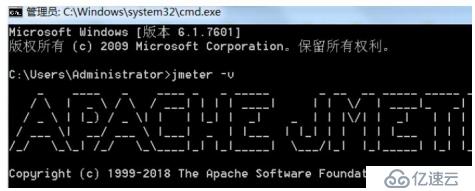
5. jmeter.bat文件:修改内存参数,防止内存溢出 set HEAP=-Xms1g -Xmx1g(4.0默认1G,3.0默认512M,最大为物理内存一半)
6. 语言和界面设置
修改配置文件,jmeter.properties,language=zh_CN,重启jmeter生效
修改界面主题,选项--外观,选择不同的风格
7. 结构
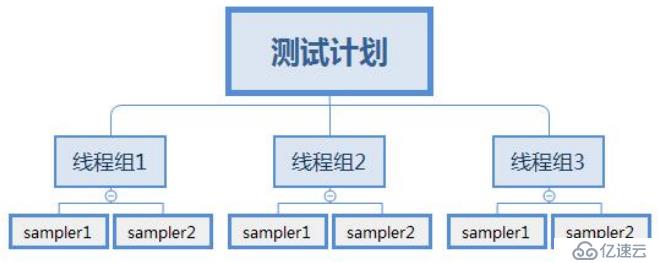
7. 循环次数,可以设置一个具体的次数
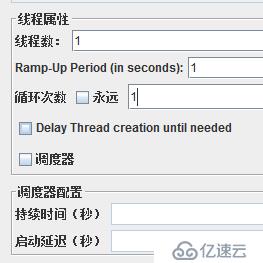
8. 调度器,需要结合循环次数设置成“永远”使用。使用调度器可以用来做稳定性测试,一般8小时以上。
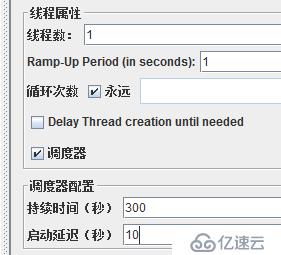
9. badboy录制脚本,然后导出脚本供jmeter使用,需要勾选以下2项,避免录制过程中的js报错
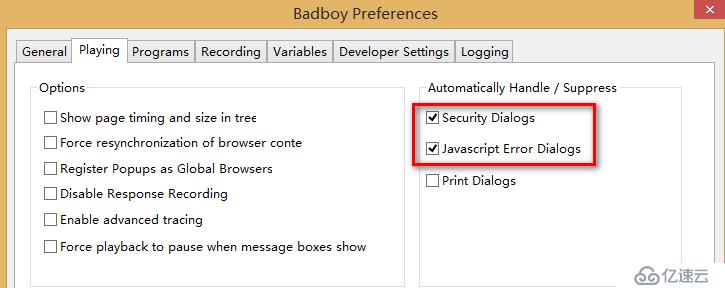
10. 选择"跟随重定向"

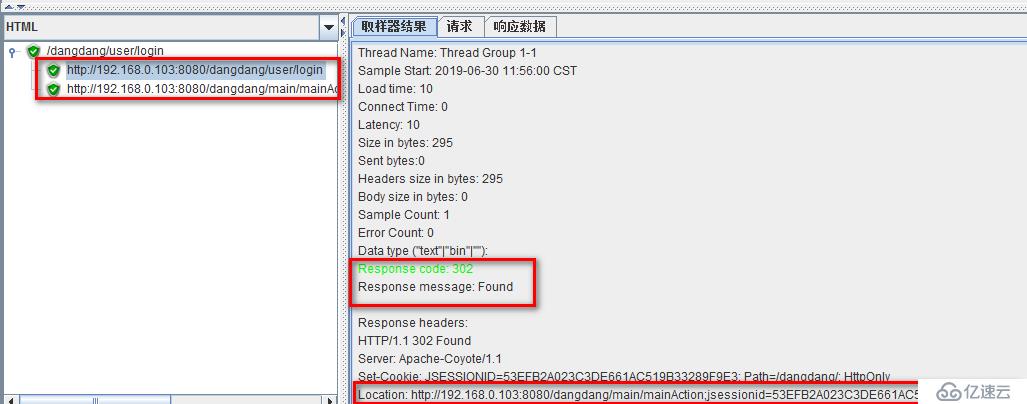
11. 勾选“编码”

12. 请求中如果有中文,需要“utf-8”

13. 如果post请求的数据格式是json/xml,那么使用:Body Data
如果是json,必须添加——配置元件——HTTP信息头管理器,Content-Type=application/json

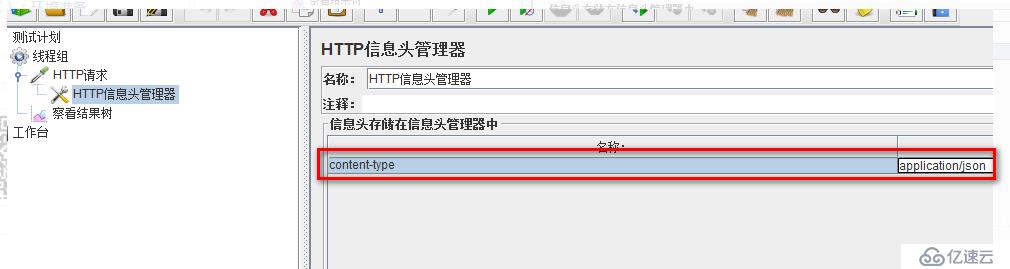
14. 文件上传,必须设置HTTP信息头管理器,Content-Type=multipart/form-data
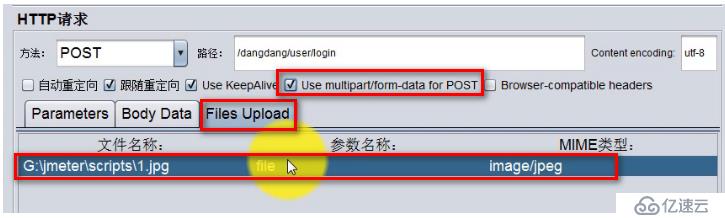
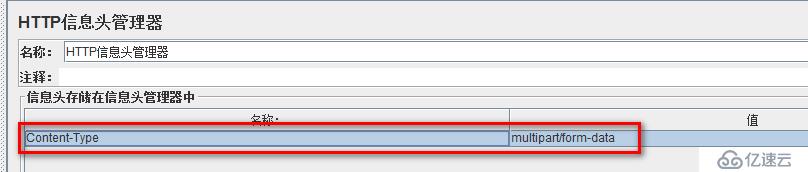
15. HTTP cookie管理器
修改jmeter.properties文件:
CookieManager.save.cookies=true # 这里改为true, 然后重启jmeter
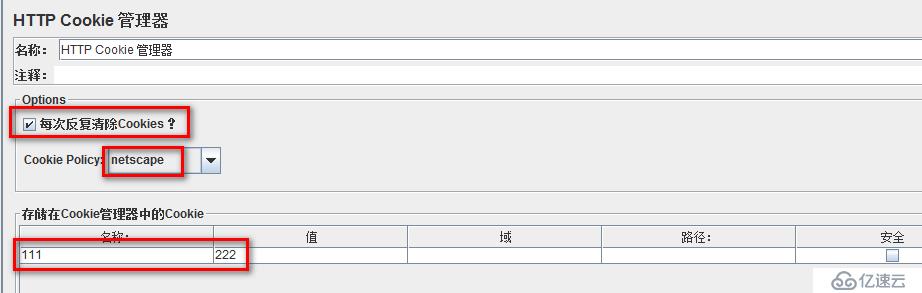
16. 获取cookie变量的值
在脚本中通过 COOKIE_cookie名称,来获取cookie值,比如
log.info("${COOKIE_JSESSIONID}"); 请求中的参数使用${COOKIE_JSESSIONID}
如果有多个线程组,那么可能会用到全局变量,公用cookie,如下
先使用vars.get获取了JSESSIONID的值,然后props.put到全局变量中
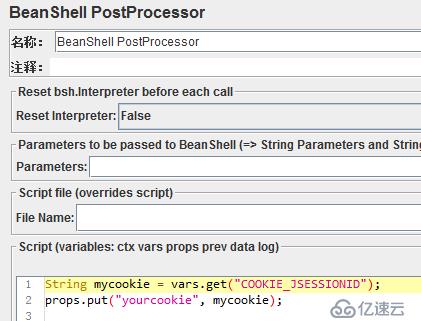
17. HTTP信息头管理器
更真实的模拟浏览器行为;也可模拟手机app、小程序等应用
当发送的请求body是json时,必须加上Content-Type=application/json

18. 响应断言, 也就是检查点
断言对象,可以是响应结果,也可以是请求内容,默认以下配置就可以
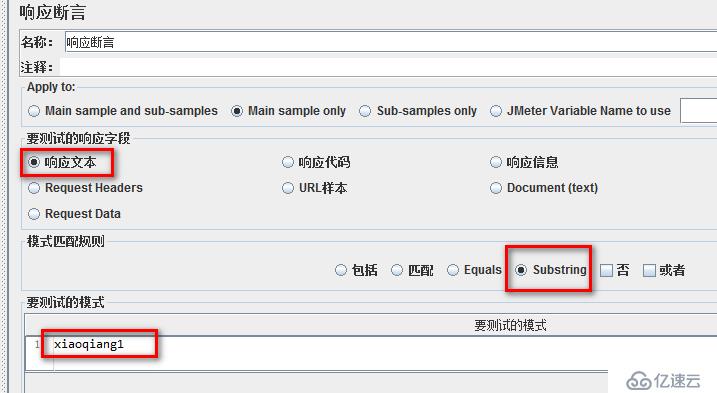
模式匹配规则:
包括:部分匹配,支持正则
匹配:完全匹配,支持正则
Equals:完全匹配,大小写敏感,不支持正则
Substring:部分匹配,大小写敏感,不支持正则
否:跟前面几项结合使用,取反
或者:跟前面几项结合使用,取或
19. 监听器-查看结果树
修改配置文件,jmeter.propertied
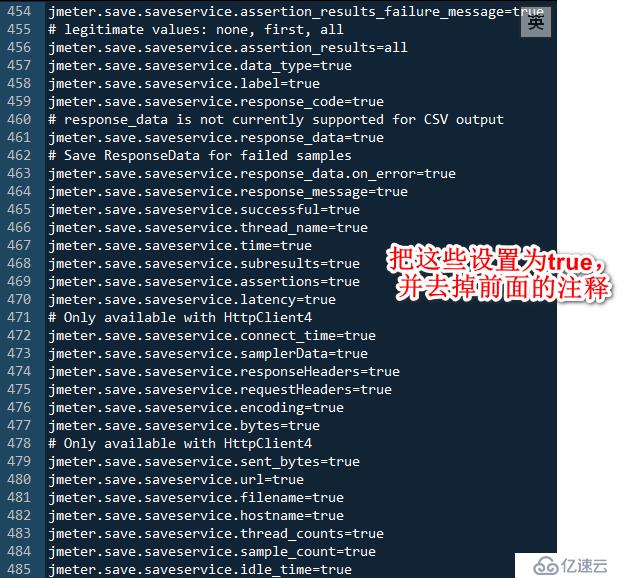
结果分析步骤:
请求名称显示绿色表示成功,红色表示失败(需要配合检查点)
先看 响应数据 中服务器返回的内容是否正确
再看 请求 中发送的内容是否正确
最后参考 取样器结果 中的辅助信息
可以选择格式,比如使用HTML,比较方便看
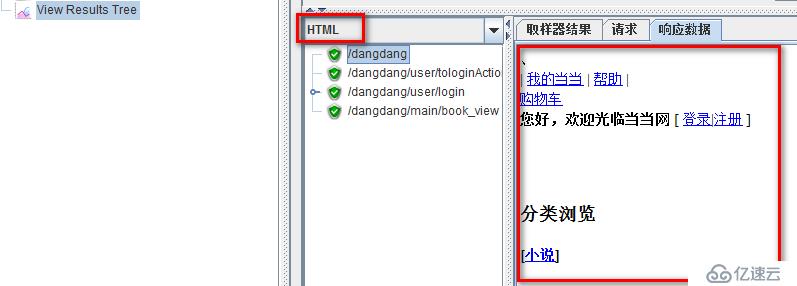
可在 文件名 中 设置结果数据的保存位置,并通过Configure设置保存的数据内容,文件格式可以为 jtl、xml、csv
勾选 仅日志错误 只显示错误的结果信息
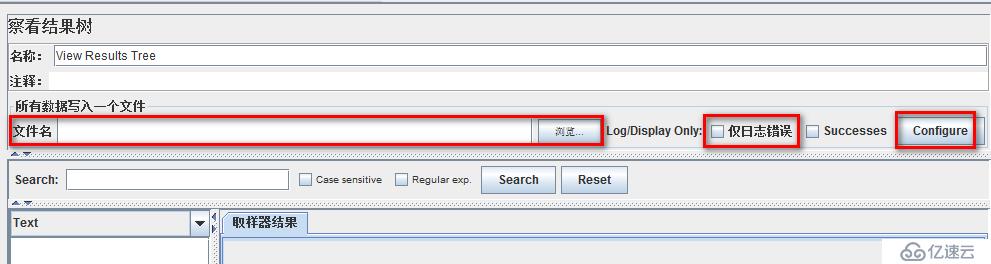
亿速云「云服务器」,即开即用、新一代英特尔至强铂金CPU、三副本存储NVMe SSD云盘,价格低至29元/月。点击查看>>
免责声明:本站发布的内容(图片、视频和文字)以原创、转载和分享为主,文章观点不代表本网站立场,如果涉及侵权请联系站长邮箱:is@yisu.com进行举报,并提供相关证据,一经查实,将立刻删除涉嫌侵权内容。